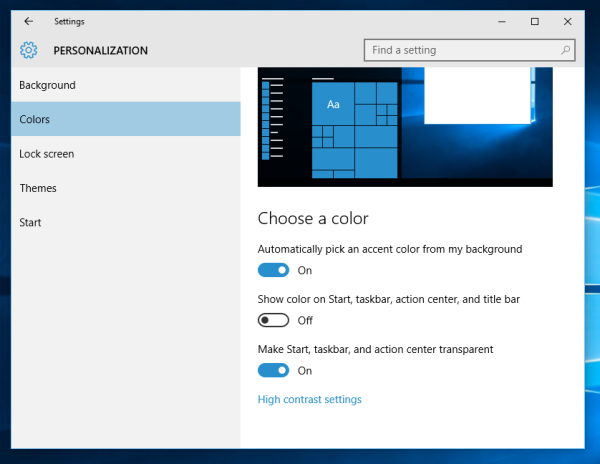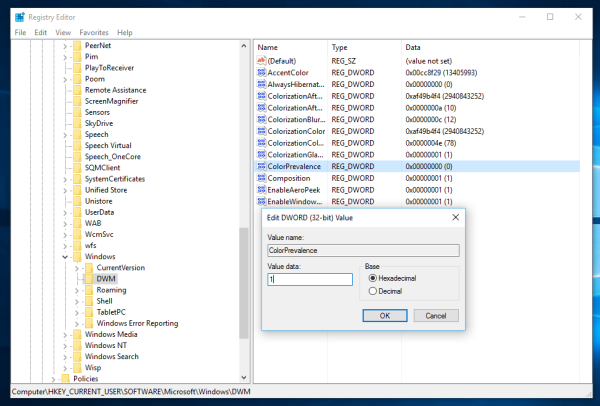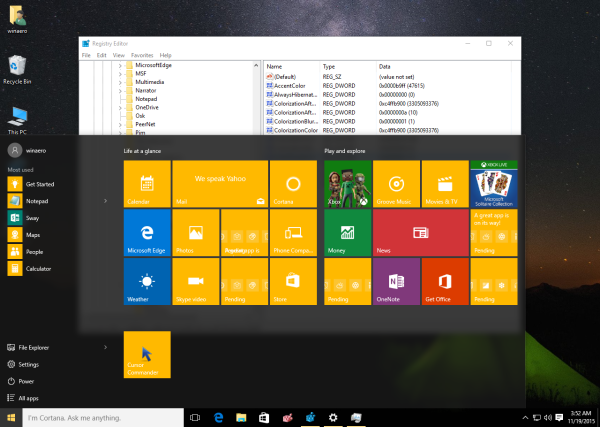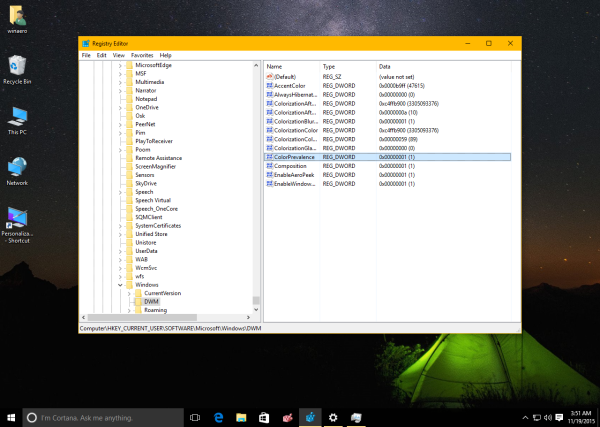Kot morda že veste, je nedavno izdal Windows 10 različice 1511 , znan kot Posodobitev novembra 2015 ali Prag 2, vam omogoča, da imate znova obarvane naslovne vrstice, kot ste jih imeli v izdajah Windows, starih kot Windows 3.0! Ko pa uporabljate aplikacijo za nastavitve grafičnega uporabniškega vmesnika za sistem Windows 10, imate samo možnost izbire oboje, barvno naslovno vrstico in barvno opravilno vrstico ter meni Start, ali pa dobite možnost, da imate črno opravilno vrstico z belimi naslovnimi vrsticami. V tem članku bomo videli, kako zaobiti to omejitev in dobiti črno opravilno vrstico, hkrati pa obdržati barvne naslovne vrstice.
Če želite dobiti črno opravilno vrstico z barvnimi naslovnimi vrsticami, morate storiti naslednje.
- Odprite aplikacijo Nastavitve .
- Pojdite na Prilagajanje -> Barve.
- Izklopite poklicano možnostPokaži barvo v zagonu, opravilni vrstici, centru za dejanja in naslovni vrsticikot je prikazano spodaj:
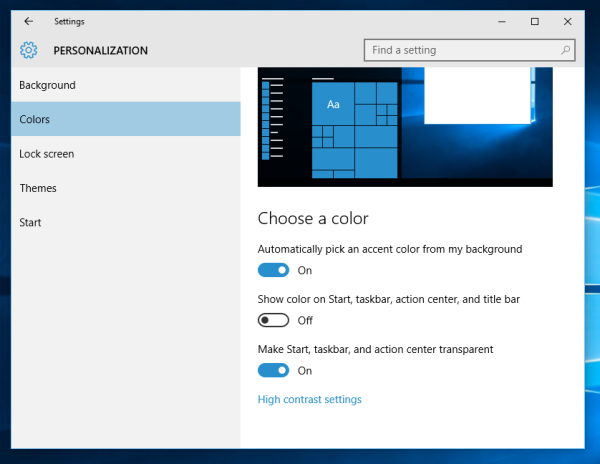
- Zdaj, Odprite urejevalnik registra .
- Odprite naslednji registrski ključ:
HKEY_CURRENT_USER SOFTWARE Microsoft Windows DWM
Namig: lahko z enim klikom dostopite do katerega koli želenega registrskega ključa .
- Tam boste našli vrednost DWORD, imenovano ColorPrevalence. Nastavljeno bo na 0. Spremenite podatke o vrednosti na 1:
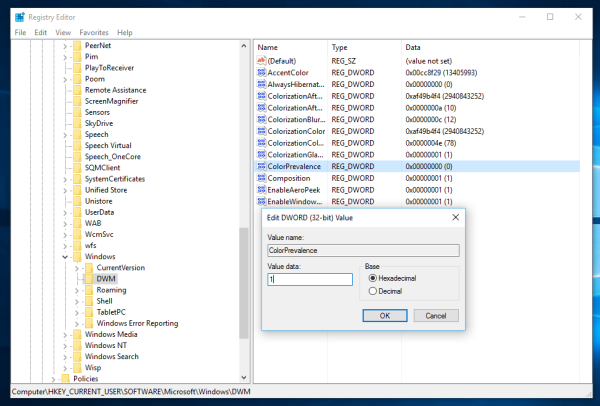
- Zdaj samo spremenite ozadje, da bodo spremembe začele veljati! Pojdite na Prilagajanje -> Ozadje in izberite sliko. Ali pa lahko odjavite se iz svojega uporabniškega računa in se prijavite nazaj. Dobili boste naslednji videz:
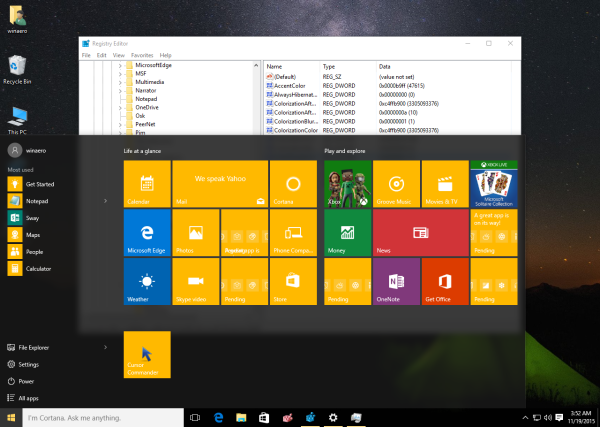
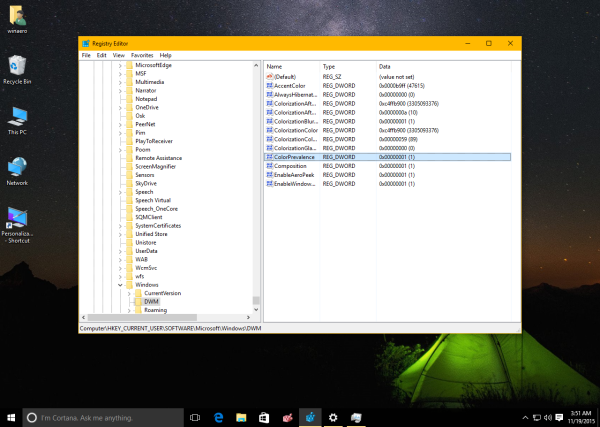
S tem trikom lahko v namizju dobite res zanimiv in edinstven videz Windows 10, različica 1511 . Nekoliko čudno je, da Microsoft tega ni dovolil brez tega krampanja.